Все параметры проверки правописания разделены на две группы и настраиваются, в основном, с помощью флажков, которые в выставленном состоянии имеют такие значения:
Орфография
r автоматически проверять орфографию – включить режим автоматической проверки орфографии при вводе и выделения предполагаемых ошибок;
r не выделять слова с ошибками – отключить подчёркивание красной волнистой линией предполагаемые орфографические ошибки;
r всегда предлагать замену – включить вывод вариантов правильного написания слов с предполагаемыми орфографическими ошибками;
r предлагать только из основного словаря – включить вывод вариантов правильного написания слов с предполагаемыми орфографическими ошибками только из основного словаря – без учёта вспомогательных;
r пропускать слова из прописных букв – включить режим пропуска слов, набранных прописными буквами, например, аббревиатур;
r пропускать слова с цифрами – включить режим пропуска слов, которые содержат цифры, например, A1;
r пропускать адреса Интернета и имена файлов– включить режим пропуска адресов Интернета и электронной почты, а также имён файлов;
Грамматика
r автоматически проверять грамматику – включить режим автоматической проверки грамматики при вводе и выделения предполагаемых ошибок;
r не выделять слова с ошибками – отключить подчёркивание зелёной волнистой линией предполагаемые грамматические ошибки;
r также проверять орфографию – включить также режим проверки орфографии;
r статистика удобочитаемости – включить режим отображения одноимённого окна диалога после завершения проверки правописания, например, по команде Сервис a Правописание, или по нажатию клавиши F7, и которое может выглядеть, например, следующим образом:
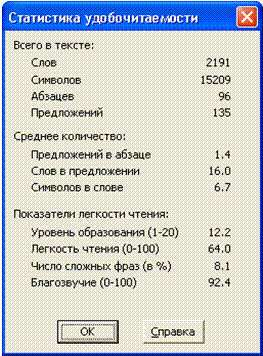
Раскрывающийся список Набор правил в области Грамматика служит для выбора набора грамматических и стилистических правил, который будет использоваться при проверке правописания текущего документа.

Просмотреть же и изменить любой из них можно по щелчку на кнопке Настройка, которая расположена ниже списка. Раскрывающееся при этом окно диалога Настойка грамматических правил выглядит следующим образом:
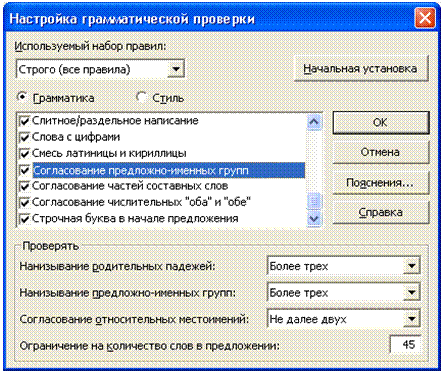
Раскрывающийся список Используемый набор правил служит для выбора одного из имеющихся набора правил:
r Строго (все правила),
r Для деловой переписки,
r Для обычной переписки,
r По выбору пользователя 1,
r По выбору пользователя 2,
r По выбору пользователя 3.
Переключатель Грамматика/Стиль используется для указания набора грамматических или стилистических правил. Сами же правила отображаются в виде флажков в расположенном ниже списке. При этом более подробное пояснение значения выбранного правила можно получить в окне сообщения Грамматические пояснения, которое раскрывается по щелчку на кнопке Пояснения.

Кнопка OK служит для сохранения внесённых в выбранный набор правил изменений, а Отмена – для их отмены. Вернуться же к стандартным значениям для указанного набора правил можно по нажатию кнопки Начальная установка.
Повторный запуск проверки правописания текущего документа, например, после внесения изменений в порядок проверки орфографических или грамматических правил, осуществляется по щелчку на кнопке Повторная проверка, которая находится в области Средства проверки на вкладке Правописание одноимённого окна диалога, или окна диалога Параметры. Если в текущем сеансе работы Microsoft Word проверка правописания ещё не выполнялась, эта кнопка называется Проверка документа. При её нажатии отображается приведенное далее окно сообщения с информацией о том, что данная операция очистит также внутренний списка слов, которые были выделены как ошибочные, а затем, по команде Пропустить, были пропущены.

Работа со словарями
Microsoft Word помимо основных, встроенных, орфографических словарей соответствующих языков поддерживает также и вспомогательные – пользовательские – словари. Основные словари вместе с другими средствами проверки правописания по умолчанию хранятся в папке C:\Program Files\Common Files\Microsoft Shared\Proof, вспомогательные же – в C:\Documents and Settings\<имя пользователя>\Application Data\Microsoft\Proof. Основные орфографические словари устанавливаются и удаляются вместе с поддержкой соответствующего языка, и в процессе использования они изменяться не могут. Для работы же со вспомогательными словарями Microsoft Word обладает полным набором необходимых возможностей, которые реализуются с помощью приведенного далее окна диалога Вспомогательные словари.
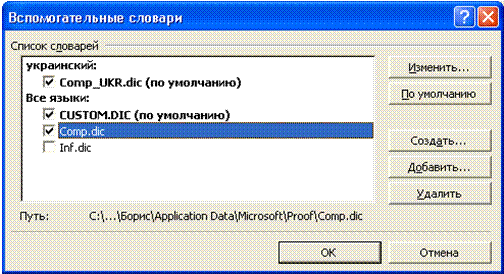
Оно раскрывается по щелчку на кнопке Словари в окне диалога Параметры, или Правописание, на вкладке Правописание в области Орфография.
В списке Список словарей все подключённые вспомогательные словари сгруппированы по языкам, для проверки орфографии которых они предназначены. Орфографические же словари, которые предназначены для проверки слов на любом языке, расположены в группе Все языки. В каждой из этих групп имеется один словарь, выделенный полужирным шрифтом и дополнительной надписью (по умолчанию) – в него будут записываться все добавляемые пользователем слова. Ниже этого списка, после надписи Путь, отображается полное имя файла, в котором записан выделенный в списке словарь. По умолчанию файлы вспомогательных орфографических словарей имеют расширение .DIC (от английского dictionary – словарь). Для каждого, зарегистрированного в Microsoft Windows пользователя, автоматически создаётся вспомогательный словарь с именем CUSTOM.DIC. Помимо него пользователь может также создавать самостоятельно, или приобретать отдельно, сколько угодно дополнительных словарей, и размещать их в любых папках.
Уважаемый посетитель!
Чтобы распечатать файл, скачайте его (в формате Word).
Ссылка на скачивание - внизу страницы.